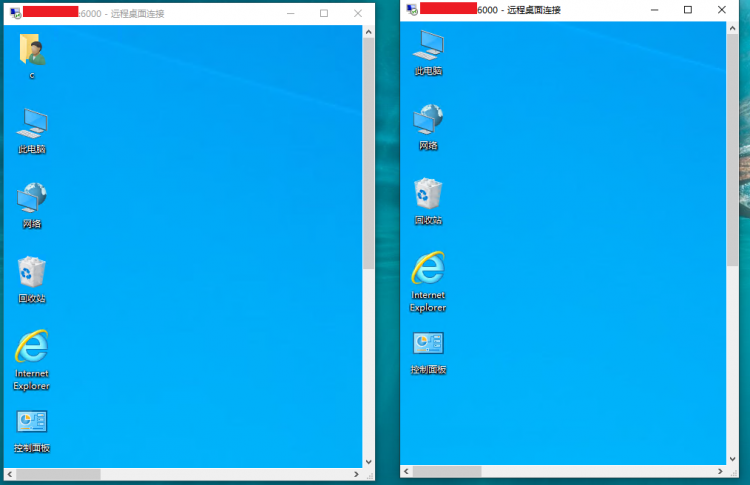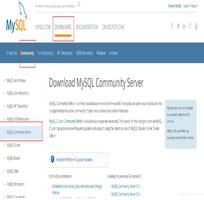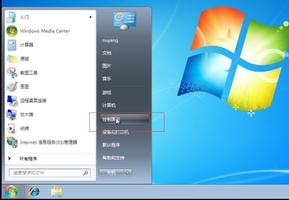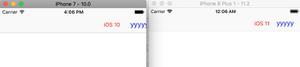如何升级到iOS 13.2.2?iOS 13.2.2升级方法
在此前的系统中,很多iPhone和iPad用户抱怨iOS 13和iPadOS 13上的RAM管理不善,导致在简单切换应用后原本开启的应用立马在后台被清除,包括 Safari、邮件等原生应用也是,杀后台现象十分频繁。
不管苹果愿不愿意承认“杀后台”是系统问题,用户只需要知道,升级iOS 13.2.2正式版以后,“杀后台”的问题解决了,切换多任务时重新启动App的现象几乎没有了。
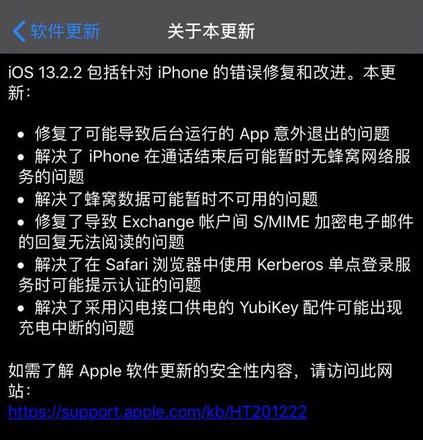
接下来说一下大家最为关心的问题:如何升级到iOS 13.2.2?iOS 13.2.2的升级方法。
说到升级方法,我们主推爱思助手,为什么呢?之前我们也有介绍过关于OTA 升级和使用电脑升级有什么区别的问题,简单来说就是,OTA 升级容易导致新旧文件替换不彻底而出错,连接电脑升级可以让旧系统被彻底覆盖。
打开爱思助手 PC 端,将 iOS 设备连接至电脑。在爱思助手“一键刷机”页面,选择iOS 13.2.2,勾选“保留用户资料刷机”选项,点击“立即刷机”并耐心等待刷机完成即可。
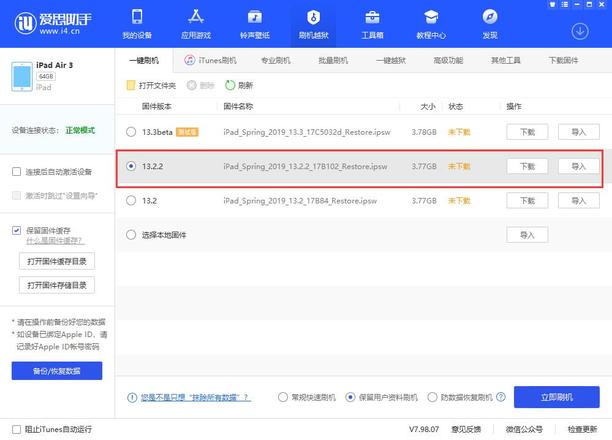
当然了,大家也可以直接打开 iPhone “设置”-“通用”-“软件更新”中升级到iOS 13.2.2。需要注意的是,如果已经升级至 iOS 13.3 测试版,将无法收到更新,可以使用刷机的方式更新 iOS 13.2.2 正式版。
iOS 13.2.2 支持以下设备更新:
iPhone:iPhone 11、iPhone 11 Pro/Pro Max、iPhoneXS、iPhoneXSMax、iPhoneXR、iPhoneX、iPhone8/8Plus、iPhone 7/7 Plus、iPhone6s/6sPlus、iPhoneSE;
iPad:iPad Pro 1/2/3(12.9)、iPad Pro(11)、iPad Pro(10.5)、iPad Pro(9.7)、iPad Air 2/3、iPad 5/6/7、iPad mini 4/5;
iPodTouch:iPodTouch7
以上是 如何升级到iOS 13.2.2?iOS 13.2.2升级方法 的全部内容, 来源链接: utcz.com/dzbk/601006.html